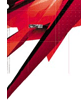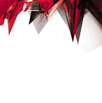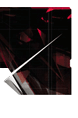Ваш каталог продуктов хранится в уникальной базе данных в системе
OnSite.ru. Мы даем возможность создавать резервные копии ваших
продуктов и изображений с помощью функции импорта/экспорта.
Предупреждение: Эти опции предназначены только для «продвинутых
пользователей». Мы советуем вам быть предельно осторожными при использовании
этих функций, поскольку неумелое обращение с ними может повлечь
непреднамеренную потерю данных. OnSite.ru не несет ответственности
за потерю изображений или данных в результате пользования этими функциями.
Здесь доступны 4 функции:
Импортировать данные продуктов
Эта функция позволяет создавать/восстанавливать базу продуктов
из сохраненных резервных копий. Поддерживаемые форматы файлов: .csv, .txt
и архив .zip, содержащий файл первых двух типов. Данные должны быть отделены друг от друга неким разделительным символом (для .csv это обычно запятая или точка с запятой),
а каждый продукт должен находиться на отдельной строчке. Чтобы экспортировать данные из Excel, сохраните их как файл .csv.
На странице «Импорт/Экспорт» вы можете найти ссылку на пример файла, который можно использовать в системе.
В пункт «Разделитель» укажите символ, который используется для разделения значений в файле. Для русскоязычной версии Excel это может быть точка с запятой ';’, для англоязычной — запятая ',’.
Чтобы узнать точнее, просто откройте файл .csv в блокноте Windows и посмотрите, какой разделитель в нем используется.
Опции пункта «Удалить продукты перед импортом»:
-Не удалять — оставит все существующие данные нетронутыми и добавит
в базу данных продукты из загруженного вами файла импорта.
-Удалить продукты — сотрет все имеющиеся наименования товаров перед добавлением продуктов из файла
импорта.
-Удалить продукты и изображения — сотрет из вашей базы данных все текущие товары и изображения
перед обработкой файла импорта.
Выберите опцию «Игнорировать первую строку», если первая строка вашего файла содержит заголовки полей. Эта строка не будет рассматриваться при импорте.
Импорт изображений продуктов
При импорте базы продуктов вы могли указать поле «Изображение (GIF,JPG)».
Здесь вы можете импортировать изображения, сохраненные в формате ZIP. Их имена будут
сравниваться с существующими в базе и назначаться для соответствующих продуктов.
В CSV файле не обязательно указывать расширение файла (gif или jpg), так как система автоматически
определит, какой из этих двух типов файлов вы используете.
Экспорт продуктов
Вы можете воспользоваться этим пунктом, чтобы создать удобную резервную копию
данных в файле, который архивируется в формате .zip для быстрого скачивания и удобного хранения.
Затем вы сможете использовать его в случае необходимости, чтобы восстановить продукты с помощью
вышеописанной функции импорта. Вы также сможете импортировать его в одну из многих баз данных,
например, в Excel или Access.
Экспорт изображений продуктов
Эта функция создаст резервную копию изображений ваших товаров, зажатых в виде .zip
файла, и может использоваться с функцией импорта, описанной выше.